Windows 10 Password RESET USB puede ser realmente útil si tiene varias computadoras y sus múltiples usuarios. Le ayuda a restablecer su contraseña en la pantalla de bloqueo si ha olvidado la contraseña en la computadora Windows 10. Lea más y encuentre toda la información al respecto en este artículo.
Cómo crear un restablecimiento de contraseña de Windows 10 USB
1. Cree la contraseña de Windows 10 Restablecer USB después de iniciar sesión con contraseña
Suponiendo que conozca la contraseña de su cuenta local y la use como una pantalla de bloqueo, puede crear un USB de restablecimiento de Windows 10 Oasswird en la configuración. Si olvida su contraseña de inicio de sesión de Windows en el futuro, úsela para restablecer la contraseña sin ninguna molestia. Aquí están el forma oficial y otra forma viable.
- Inicie sesión en la cuenta local, no en la cuenta de Microsoft.
- Insere una unidad flash USB o CD en su computadora.
- Ejecute el panel de control y luego busque «Crear restablecimiento de contraseña: en el cuadro de búsqueda.
- Por último, seleccione Crear un disco de restablecimiento de contraseña y siga los pasos para finalizar el proceso.
Recuerde que mantenga el disco en su extracción en caso de que lo necesite algún día.
2. Windows 10 Restablecer la contraseña Descarga gratuita USB sin contraseña o registro
Aquí puede aplicar su solución definitiva aquí, creemos un disco de restablecimiento de contraseña de Windows 10 para otra computadora en la computadora accesible, pero no se preocupe, ¡el proceso es simple y fácil con 1 clic!
Primero debe descargar e instalar Desbloquear: la recuperación de contraseña de Windows en otra computadora y abrirla, inserte un USB en blanco, haga clic en «Siguiente» para grabarlo y luego puede usarla para ingresar a su computadora bloqueada.
Hablemos de cómo restablecer la contraseña de administración/inicio de sesión de Windows 10 con nuestro USB de arranque.
Cómo restablecer la contraseña de Windows 10 con USB de arranque
- 1. Restablecer la contraseña de Windows 10 con USB propio
- 2. Restablecer la contraseña de Windows 10 con USB de desbloqueo (Windows)
Forma 1. Restablecer la contraseña de Windows 10 con USB propio
Ahora que ha creado con éxito el USB Windows 10 de restablecimiento de contraseña, descubramos cómo seguimos adelante y restablecemos la contraseña de Windows 10 con USB de arranque. Encuentre los pasos a continuación y sabrá cómo restablecer las contraseñas de Windows 10 con un USB.
- Después de probar la contraseña muchas veces, su interfaz de Windows mostrará un enlace «Restablecer contraseña», luego puede hacer clic en él.
- Luego, también aparecerá un asistente de contraseña de Windows, luego puede insertar el USB de restablecimiento de contraseña creado antes en la computadora Blooded Windows 10.
- Puede seguir las instrucciones, luego puede ingresar una nueva contraseña y confirmarla, y también elegir una nueva pista de contraseña de Windows. Luego puede usar una nueva contraseña para iniciar sesión.
Forma 2. Restablecer la contraseña de Windows 10 con USB desbloqueado (Windows)
Encontrará algunas de las características sorprendentes en la versión definitiva de ItoolTab Desbloqueo para Windows.
Si desea restablecer su contraseña de Windows, siga el video y los pasos que se dan a continuación.
Paso 1. Inserte el disco de restablecimiento de contraseña creada en su computadora bloqueada y presione F12 o ESC para ingresar al menú de arranque. A continuación, use la tecla de flecha para seleccionar el nombre de su disco, presione F10 Guardar y Salir.
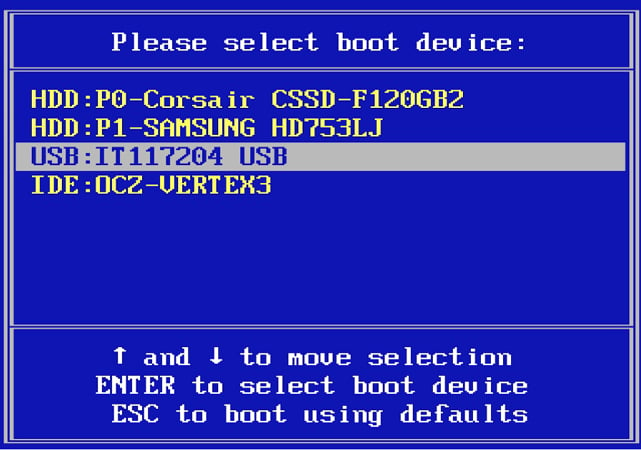
Paso 2: su computadora se reiniciará, luego eligió el «Sistema de Windows» desde la pantalla de la herramienta.
Learn more: Restablecer fábrica Windows 7 Home Premium/Professional sin contraseña
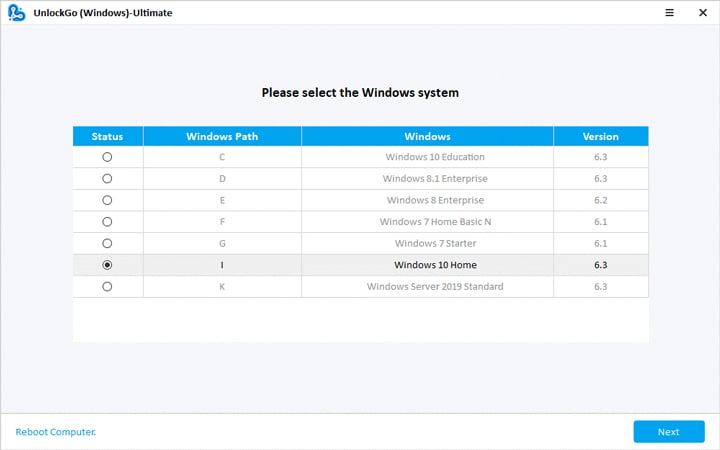
Paso 3: Ahora, seleccione una cuenta de administrador/cuenta de Microsoft o una cuenta de invitado local. Ahora debe ingresar una nueva contraseña y presionar el botón «Siguiente» para pasar al siguiente paso.
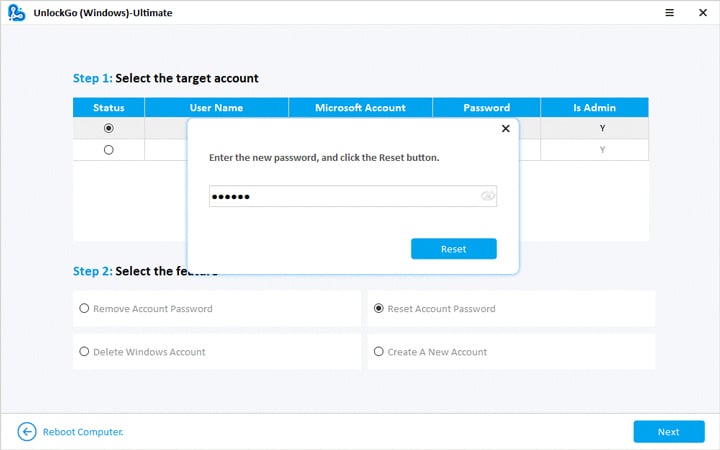
El proceso se completará en un tiempo, y su herramienta de restablecimiento de contraseña de administración de Windows 10 USB finaliza su trabajo.
Conclusión
Aquí está la conclusión de este artículo, así que veamos lo que tenemos de este artículo hasta ahora … en primer lugar, llegamos a saber sobre «¿Qué es Windows 10 Restablecer USB?». Además en el artículo, aprendimos cómo seguimos adelante y hacemos un reinicio USB, con el cual restableceremos la contraseña de nuestros Windows 10. Por último, llegamos a saber sobre una herramienta que hace que las cosas realmente salgan bien. La herramienta es ITOOLTAB desbloqueo, utilizando el cual no solo puede crear un USB de restablecimiento para Windows 10, sino que también puede restablecer su contraseña. ¿Qué tan genial es eso para una herramienta para hacer este tipo de trabajo increíble?
